192.168.8.1 - sissepääs Huawei modemi sätetesse. Avame 3G/4G Roter Huawei administraatori/administratsiooni kaudu

- 2941
- 731
- Tyrone Beer Jr.
192.168.8.1 - sissepääs Huawei modemi sätetesse. Avame 3G/4G Roter Huawei administraatori/administratsiooni kaudu
Huaweil on palju erinevaid 3G/4G modemeid ja mobiilseid Wi-Fi ruutereid. Neid müüakse eraldi seadmetena, kuhu saate sisestada mis tahes operaatori SIM -kaardi ja konfigureerida modem Interneti levitamiseks. Või seadmena Interneti -ühenduse loomiseks MTS -ist, Beeline, Megafon, Intertelecom jne. D. Igal juhul peavad kasutajad sageli minema Huawei modemi süsteemi (isiklik konto). Saate seda teha standardse IP -aadressi järgi 192.168.8.1, mida kasutatakse 3G/4G modemite Huawei sisestamiseks.
Aadressi 192 kasutamine.168.8.1 Saate avada lehe Huawei E8372H modemidega, EC315, 3372H, E3531, E8231W, K5005, E3276, E1550, AF23, E3372 ja T. D. Seda aadressi kasutatakse ka mobiilse 3G/4G ruuterite isiklikule kontole Huawei E5573, E5577S, EC 5321U ja muude mudelitele. Noh, Beeline 4G operaatorite modemid, 4G megafon (näiteks M150-2) ja MTS 4G (829F, 827F).
Juhend sobib kõigile Huawei modemitele, millel on püsivara Hilink. Ainult modemil, mille püsivara on 192.168.8.1 Võite avada modemi veebiliidese (mobiilne ruuter). Nendel modemidel on kaks püsivara: Hilink või Stick. Ainult püsivarades on Hilinkil modemi sätetega veebiliides.Kui ostame konkreetse operaatori modemi või mobiilse Wi-Fi ruuteri, siis tõenäoliselt pärast arvutiga ühendamist hakkab ta automaatselt Internetti levitama ega pea midagi konfigureerima. Kuid kui meil on tavaline modem (mitte kuumuta) ja sisestame sinna SIM -kaardi, siis võib -olla peame ühenduse konfigureerima (meie operaatori parameetrid). Igal juhul peate Wi-Fi levitamisfunktsiooniga Huawei modemid minema muutmiseks seadetesse või seadistama parooli Wi-Fi-le ja muutma traadita võrgu nime. Seda pole vaja teha, kuid see on soovitav.
Kuidas avada Huawei modemi sätteid?
Esmalt peate modemi arvutiga ühendama. Kui teil on tavaline USB -modem, näiteks Huawei E3372, siis ühendage see lihtsalt sülearvuti USB -pordiga või statsionaarse arvutiga. Mobiilne Wi-Fi ruuterit saab tavaliselt arvutiga ühendada USB-kaabli kaudu.
Mobiilne Wi-Fi ruuterit saab tavaliselt arvutiga ühendada USB-kaabli kaudu.

Kui teil on Wi-Fi levitamisfunktsiooniga modem (mobiilne ruuter), saate sellega ühenduse luua WiFi-võrgu kaudu. Mitte ainult arvutiga (Wi-Fi adapteri kaudu) või sülearvutiga, vaid ka tahvelarvutist või telefonist. Võrgu (SSID) ja parool (võti) tehase nimi on tavaliselt näidatud Huai modemi enda katte all.

Pärast modemi esimest ühendamist arvutiga kaabli kaudu peate tõenäoliselt draiverid installima. Enamikul juhtudel piisab installimisest aknasse, mis kuvatakse kohe pärast modemi ühendamist.
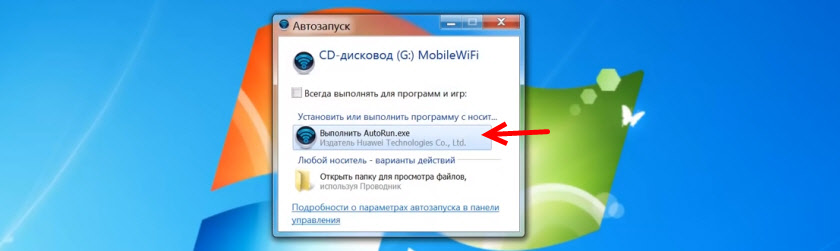
Tõenäoliselt, pärast seda brauser automaatselt avaneb, laaditakse leht aadressile http: // 192.168.8.1 Ja näete modemi avalehte. Ta näeb välja umbes selline:
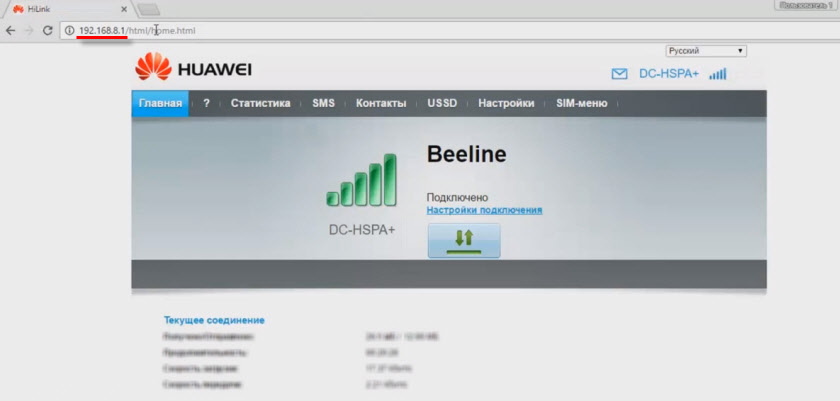
Kui modemi veebiliides avatakse automaatselt, saate seda käsitsi teha.
Kuidas minna 192.168.8.1?
Ühendage Huawei modem kaabli või Wi-Fi abil. Avage mis tahes brauser. Soovitav on kasutada brauserit, mida te ei kasuta iga päev. Tavaliselt pole täiendusi, mis takistaksid meil lehte avada modemiseadetega. Valige brauseri aadressiribal aadress http: // 192.168.8.1 Ja järgige seda.

Modemi sätetega leht tuleks laadida. Kui seda ei juhtunud, saate Huawei modemi sätteid lähtestada.
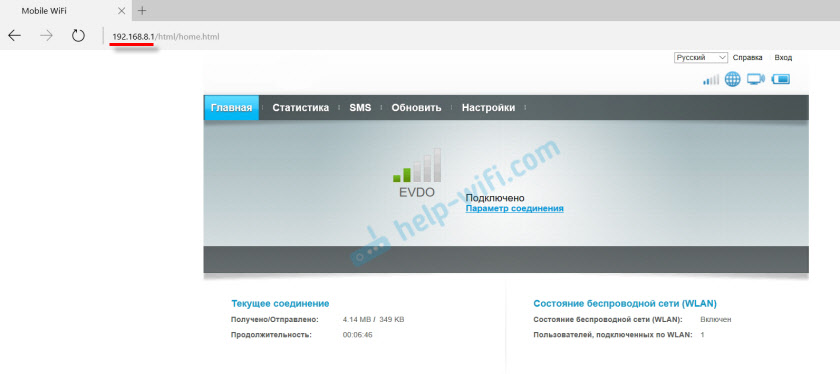
Põhil kuvab teavet Interneti -ühenduse, 3G/4G signaali taseme ning juurdepääsu muudele modemi sätetele ja funktsioonidele.
Sõltuvalt seadmest (modem ilma/s wi-fi), mudel, mobiilsideoperaator (beeliin, MTS, Megafon jne. D.) - isiklik konto (seadetega leht) võib pisut erineda. Kaik menüüelemente ja sätteid ei pruugi olla.Kui teil on Huai modem ilma Wi-Fita, saate hõlpsalt minna mis tahes jaotisse: statistika, SMS, USSD, sätted jne. D. Noh, kui teil on Wi-Fi levitamise võimalus, siis kuvatakse sisselogimise ja parooli sisestamiseta ainult avaleht. Ja kui proovite minna sätetesse või teise jaotisse, ilmub aken "sissepääsu" kasutaja ja parooli päringuga. Tavaliselt on kasutaja tehase nimi ja Huawei WiFi-ga modemite parool - Administraator Ja Administraator.
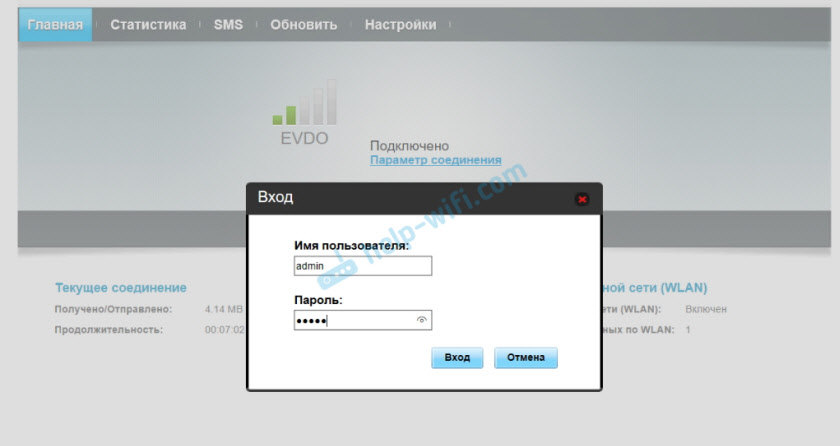
Tehase parooli saab seejärel seadetes muuta jaotises "Süsteem" - "Parooli muutmine".
Modemi seadistamine
Oleme seda juba teada saanud "Kodu" Kuvatakse peamine teave Interneti -ühenduse kohta. Ülaltoodud saate seadetega lehe keelt muuta.
Vahekaardil "Statistika" Interneti -liikluse kohta näete teavet.
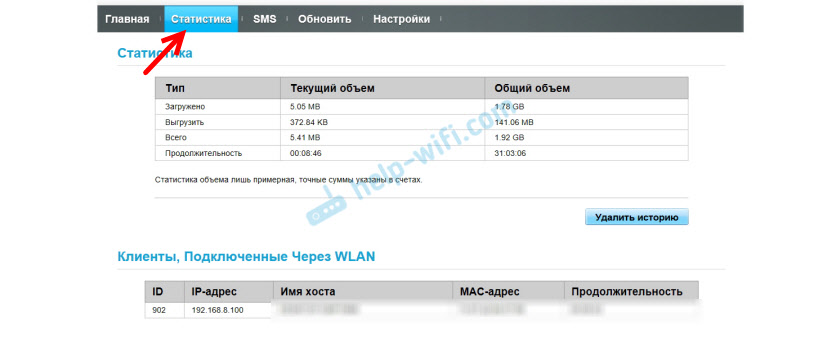
Peatükis "SMS" Näete sissetulevaid sõnumeid ja vajadusel saata tekstsõnum. Või avage SMS -sõnumite sätted.
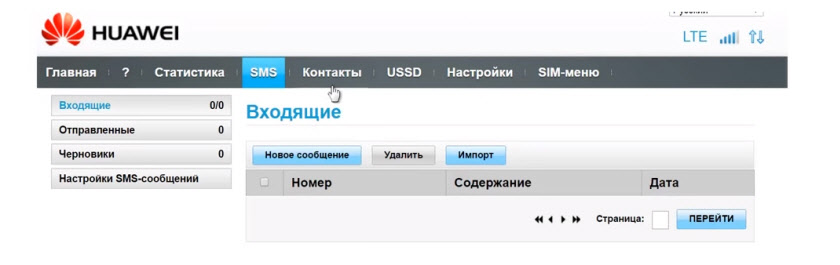
Järgmine vahekaart on "kontaktid", millel näete salvestatud numbreid.
Edasi kursuse kasulik jaotis "USSD". Sealt saate teha USSD käske. Näiteks konto kontrollimiseks on järelejäänud megabaitide arv, pakendid, tariifid jne ühendavad. D.
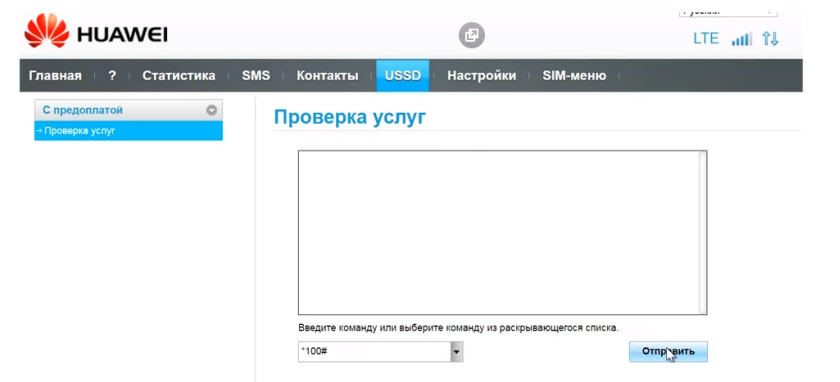
Järgmine on peamised "Seaded". Esiteks see on "Mobiilne ühendus". Saate andmete andmed välja lülitada või sisse lülitada, rändluses andmete ülekannet juhtida ja automaatse väljalülitusintervalli installida.
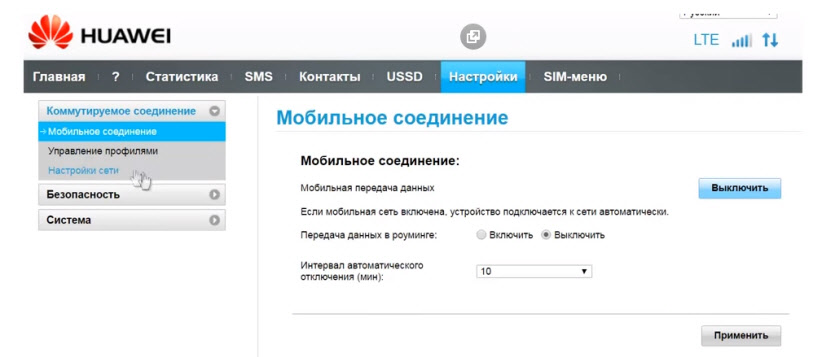
Peatükis "Profiilihaldus" Valige meie operaatori Interneti -ühenduse profiil. Tavaliselt on 1-2 profiili. Või looge uus profiil käsitsi ja määrake kasutajanimi, parool ja juurdepääsupunkt.
"Võrgu konfiguratsioon" - Võrgu töörežiimi saate seada: GSM (2G), UMTS (3G), LTE (4G) või segarežiimid. Need sätted võivad olla kasulikud antenni seadistamisel või mitte väga stabiilse ühendusena.
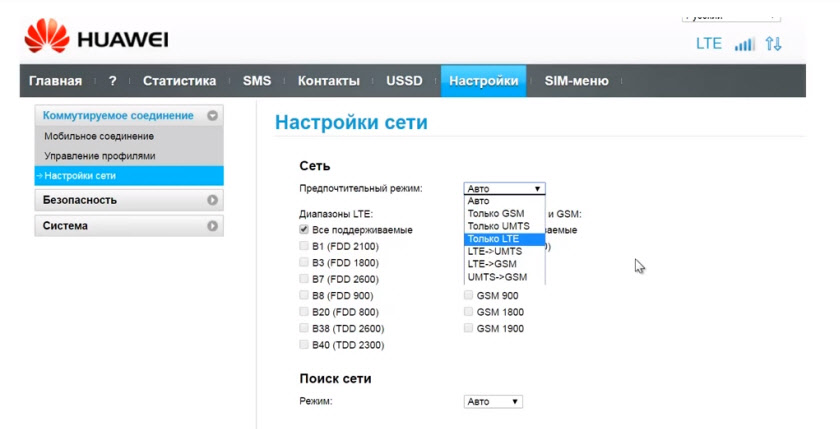
Peatükis "Ohutus" Pole midagi huvitavat. Seadistamisel võib leht olla kasulik "Süsteem" - "Seadme teave". Seal näete signaali ja müra taset. Ja navigeerige neid näitajaid juba modemi enda või antenni seadistamisel.
Kui teil on mudel, mis ei tööta mitte ainult USB-modemina, vaid ka levitab Wi-Fi, siis Huawei kontol on ka Wi-Fi võrgu sätted (WLAN). Seal saate WiFi välja lülitada, võrgu nime muuta ja parooli muuta Wi-Fi (võti).
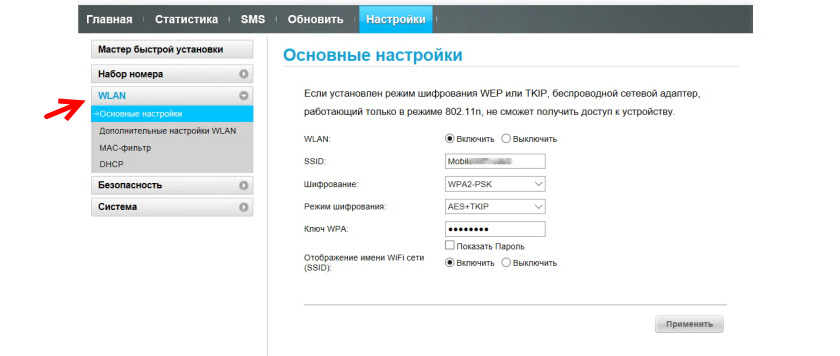
Selliseid juhiseid on väga raske kirjutada, kuna ise on palju seadmeid ja nad kõik erinevad üksteisest. Kellelgi on katki modem ja sama megafoni SIM -kaart ja kellelgi on MTS -i modem. Wi-fi-ga ja ilma. Erinevad mudelid ja püsivara. Kuid peaaegu kõik seaded saab avada kell 192.168.8.1, läbi mis tahes brauseri ja mis tahes seadmest. Peamine on see, et see on modemiga ühendatud.
Kui te ei lähe Huawei modemi sätetesse või te ei tea, kuidas mingit funktsiooni seadistada, kirjeldage oma probleemi selle artikli kommentaarides. Püüan aidata.
- « Internet lakkas töötamast pärast Asus RT-N10E ruuteri ümberkorraldamist
- Miks arvuti ei ühenda Wi-Fi-ga TP-Link TL-WN725N adapteri kaudu? »

